
Cómo instalar Chrome OS en tu computadora antigua
hace 2 meses
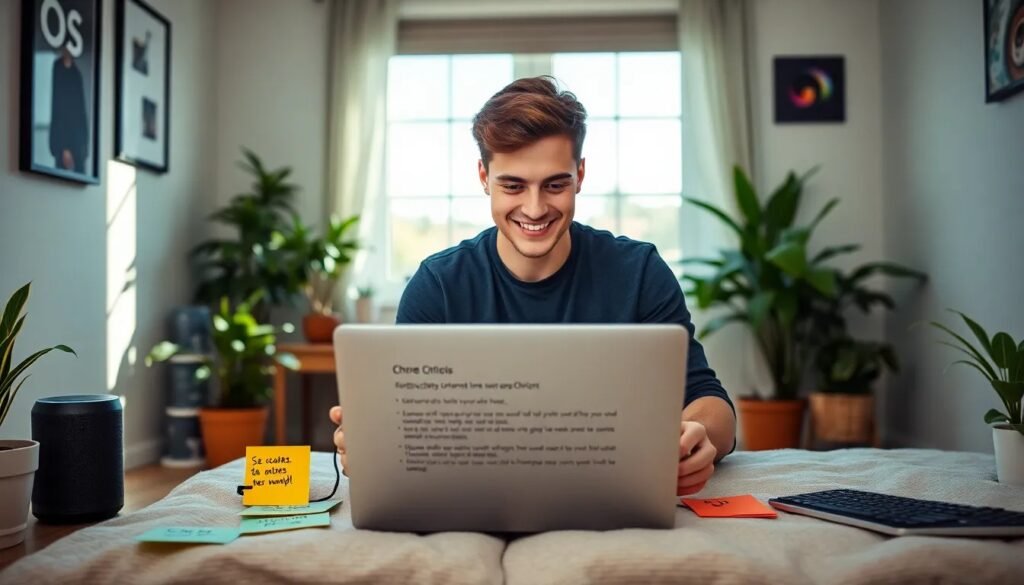
Si tienes un portátil antiguo y te gustaría darle una segunda vida, instalar Chrome OS puede ser la solución perfecta. Este sistema operativo, ligero y rápido, te permite disfrutar de una experiencia similar a la de un Chromebook, incluso en hardware más antiguo. En este artículo, abordaremos los pasos necesarios para llevar a cabo esta instalación y los requisitos que debes considerar.
Además de conocer los pasos, es crucial entender qué herramientas y configuraciones necesitas para obtener los mejores resultados. A continuación, exploraremos todo lo que necesitas saber para instalar Chrome OS Flex en tu computadora antigua.
- ¿Cómo instalar Chrome OS Flex en computadoras antiguas?
- ¿Qué necesitas para instalar Chrome OS Flex?
- Pasos para crear un USB de instalación de Chrome OS Flex
- ¿Cómo transformar tu PC con Windows en un Chromebook?
- Configurar BIOS para instalar Chrome OS Flex
- ¿Se puede instalar Chrome OS sin un USB?
- Preguntas relacionadas sobre la instalación de Chrome OS
¿Cómo instalar Chrome OS Flex en computadoras antiguas?
Instalar Chrome OS Flex en computadoras antiguas es un proceso que, aunque puede parecer complejo, se puede realizar sin mayores complicaciones. Este sistema está diseñado para funcionar en una amplia variedad de hardware, siempre que cumplas con algunos requisitos básicos.
El primer paso consiste en verificar que tu dispositivo sea compatible. Aunque no todos los modelos están certificados por Google, muchos pueden funcionar correctamente. Es recomendable realizar una prueba de compatibilidad antes de proceder con la instalación.
Una vez que confirmes la compatibilidad, podrás proceder con la descarga de la imagen de Chrome OS Flex y la creación de un USB de instalación. Este proceso es fundamental, ya que necesitarás un dispositivo de arranque para instalar el sistema operativo.
¿Qué necesitas para instalar Chrome OS Flex?
Para comenzar, hay ciertos requisitos para instalar Chrome OS Flex que debes tener en cuenta:
- Dispositivo compatible con arquitectura x86-64.
- Al menos 4 GB de RAM.
- Mínimo 16 GB de almacenamiento disponible.
- Acceso completo a la BIOS del sistema.
- Una unidad USB de al menos 8 GB para crear el medio de instalación.
Además, es recomendable tener acceso a Internet, ya que necesitarás descargar la imagen del sistema operativo. Si tu dispositivo ya tiene un sistema operativo, puedes usarlo para crear el USB de instalación.
Pasos para crear un USB de instalación de Chrome OS Flex
Crear un USB de instalación es uno de los pasos más críticos en el proceso de instalar Chrome OS. A continuación, te mostramos cómo hacerlo:
- Descarga la herramienta de recuperación de Chromebook desde la Chrome Web Store.
- Abre la herramienta y sigue las instrucciones para crear un USB de arranque. Necesitarás seleccionar el modelo de tu dispositivo.
- Alternativamente, puedes descargar la imagen de Chrome OS Flex directamente desde el sitio web de Google y usar herramientas como Rufus o dd en Linux para grabarla en el USB.
- Recuerda que el proceso borrará todos los datos en la unidad USB, así que asegúrate de hacer una copia de seguridad si es necesario.
Una vez completados estos pasos, tendrás listo tu USB booteable, que es esencial para iniciar el proceso de instalación de Chrome OS Flex.
¿Cómo transformar tu PC con Windows en un Chromebook?
Transformar tu PC con Windows en un Chromebook usando Chrome OS Flex es un proceso bastante sencillo, pero requiere atención a los detalles. Primero, asegúrate de hacer una copia de seguridad de todos tus datos importantes, ya que la instalación puede formatear el disco duro.
Después de crear el USB de instalación, lo siguiente es reiniciar tu computadora y acceder a la BIOS. Desde allí, deberás configurar el dispositivo para que arranque desde el USB. Esto puede variar según el fabricante de tu computadora, pero generalmente implica presionar una tecla específica durante el inicio, como F2, F10 o Supr.
Una vez que hayas configurado la BIOS correctamente, guarda los cambios y reinicia. Deberías ver la opción para instalar Chrome OS Flex desde el USB. Sigue las instrucciones en pantalla y el sistema se instalará en tu dispositivo.
Configurar BIOS para instalar Chrome OS Flex
Configurar la BIOS es un paso fundamental para instalar Chrome OS Flex. Para acceder a la BIOS, enciende tu computadora y presiona la tecla correspondiente durante el arranque.
Una vez dentro, busca la sección de "Boot" o "Arranque". Deberás asegurarte de que el USB esté configurado como el primer dispositivo de arranque. Esto permitirá que tu computadora arranque desde el USB en lugar de desde el disco duro.
Además, es posible que necesites desactivar el "Secure Boot" si está habilitado, ya que esto puede impedir que se cargue Chrome OS Flex. Guarda los cambios y sal de la BIOS, luego reinicia tu computadora para iniciar el proceso de instalación.
¿Se puede instalar Chrome OS sin un USB?
Instalar Chrome OS sin un USB es posible, aunque el proceso es más técnico y puede no ser adecuado para todos los usuarios. Una de las alternativas es usar una máquina virtual o herramientas específicas que te permitan ejecutar Chrome OS desde tu disco duro.
Sin embargo, este método requiere conocimientos técnicos y puede ser más complicado que usar el método tradicional. Si no estás familiarizado con la virtualización, te recomendamos seguir el proceso estándar con un USB, que es más accesible y seguro.
Preguntas relacionadas sobre la instalación de Chrome OS
¿Qué se necesita para instalar ChromeOS?
Para instalar ChromeOS, necesitas un dispositivo compatible con arquitectura x86-64, al menos 4 GB de RAM y 16 GB de almacenamiento libre. También necesitarás una unidad USB de al menos 8 GB para crear el medio de instalación.
¿Dónde puedo descargar ChromeOS?
Puedes descargar ChromeOS directamente desde el sitio web oficial de Google. También puedes obtener la herramienta de recuperación de Chromebook desde la Chrome Web Store para facilitar el proceso de creación del USB de instalación.
¿Cómo saber si mi PC es compatible con ChromeOS?
Para saber si tu PC es compatible con ChromeOS, verifica que tenga una arquitectura x86-64 y cumpla con los requisitos de RAM y almacenamiento mencionados anteriormente. Google proporciona una lista de dispositivos certificados, pero muchos modelos no certificados también pueden funcionar.
¿Cómo instalar ChromeOS en un pendrive?
Para instalar ChromeOS en un pendrive, necesitas crear un USB booteable utilizando la herramienta de recuperación de Chromebook o descargando la imagen de ChromeOS y grabándola en el USB con herramientas como Rufus o dd. Este proceso borrará todos los datos en el pendrive, así que asegúrate de hacer una copia de seguridad si es necesario.
Si quieres conocer otros artículos parecidos a Cómo instalar Chrome OS en tu computadora antigua puedes visitar la categoría Artículos.
Deja una respuesta











Más Artículos que pueden interesarte